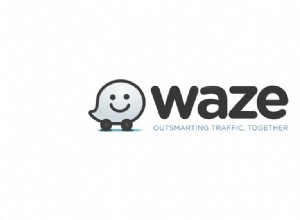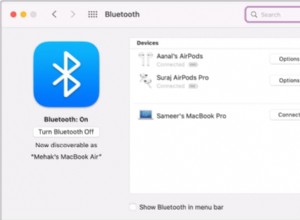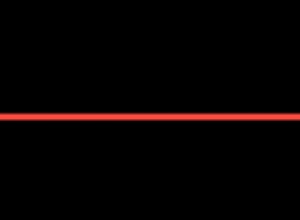على الرغم من وجود بعض تطبيقات البريد الإلكتروني البديلة الرائعة التي يمكنك استخدامها ، فإن تطبيق Mail على Mac مناسب جدًا. في المرة الأولى التي تفتحها ، ستتم مطالبتك بإضافة حساب بريد إلكتروني على تطبيق Mac Mail. علاوة على ذلك ، يمكنك إضافة حسابات متعددة مما يجعل من السهل إدارة جميع رسائل البريد الإلكتروني الخاصة بك سواء كانت من Gmail أو Outlook أو iCloud أو Yahoo أو بعض الخدمات الأخرى. عند الحاجة ، يمكنك أيضًا إزالة حساب بريد إلكتروني من تطبيق البريد. لذلك دعونا نرى كيفية إعدادها كلها في بعض الخطوات البسيطة.
- كيفية إضافة حساب بريد إلكتروني إلى تطبيق البريد على جهاز Mac
- كيفية إزالة حساب بريد إلكتروني من تطبيق البريد على جهاز Mac
كيفية إضافة حساب بريد إلكتروني إلى تطبيق Mail في Mac
إذا كنت تتساءل عن كيفية إضافة بريد Outlook الإلكتروني إلى Mac أو كيفية إضافة البريد الإلكتروني GoDaddy إلى Mac ، فهناك 3 طرق للقيام بذلك.
أضف حساب بريد إلكتروني لأول مرة على Mac
في المرة الأولى التي تفتح فيها تطبيق البريد على جهاز Mac الخاص بك ، سيطالبك مربع حوار بإضافة حساب.
حدد نوع الحساب من القائمة وانقر على متابعة . إذا لم يكن حسابك مدرجًا في القائمة مثل Outlook أو GoDaddy ، فاختر " حساب بريد آخر". 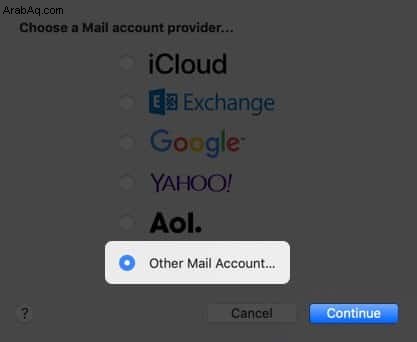
الآن ، أدخل معلومات حساب بريدك الإلكتروني كما هو مطلوب وانقر على تسجيل الدخول. بمجرد التحقق ، ستتم إضافة الحساب إلى تطبيق البريد.
إضافة حسابات بريد إلكتروني متعددة إلى بريد Mac
إذا كنت قد أضفت حساب بريد إلكتروني بالفعل ، فمن الممكن أيضًا إضافة المزيد.
في تطبيق البريد ، انقر على قائمة البريد أعلى الشاشة وحدد إضافة حساب .
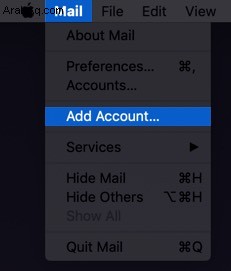
حدد نوع الحساب ، ثم أدخل معلومات حسابك.
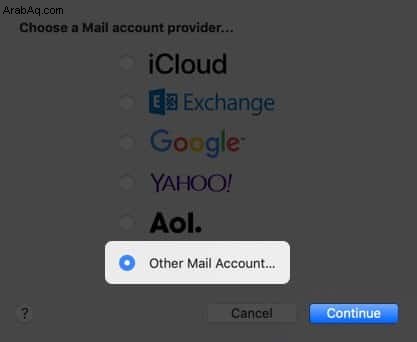
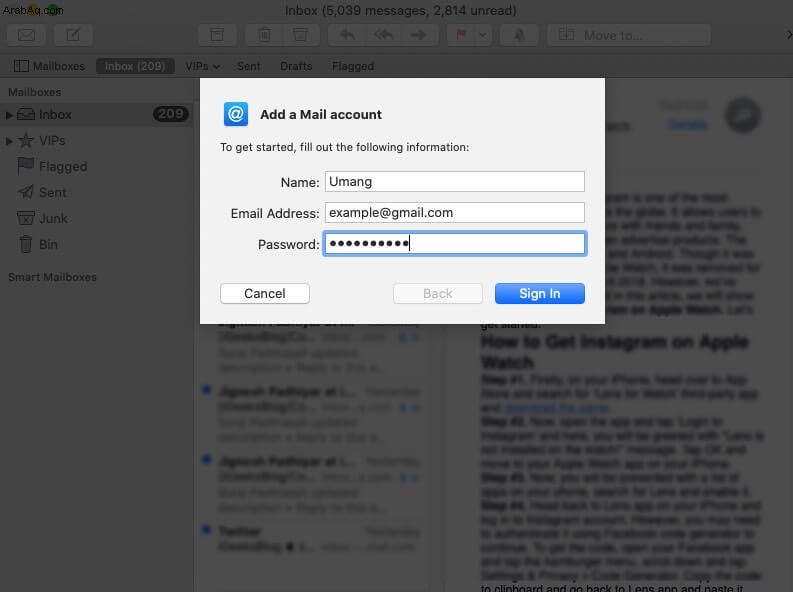
تأكد من البريد يتم تحديد خانة الاختيار للحساب.
إضافة حساب بريد إلكتروني إلى بريد Mac عبر تفضيلات النظام
يعد هذا الخيار جيدًا إذا كنت تريد أيضًا استخدام تطبيقات أخرى على جهاز Mac الخاص بك مع نفس البريد الإلكتروني مثل الملاحظات أو التقويم.
في الجزء العلوي من شاشتك ، انقر على قائمة Apple وحدد تفضيلات النظام.
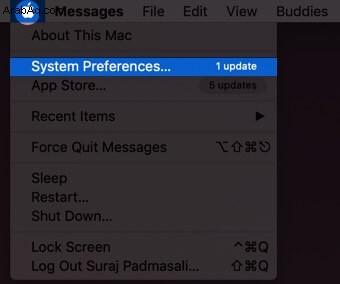
ثم انقر فوق حسابات الإنترنت .
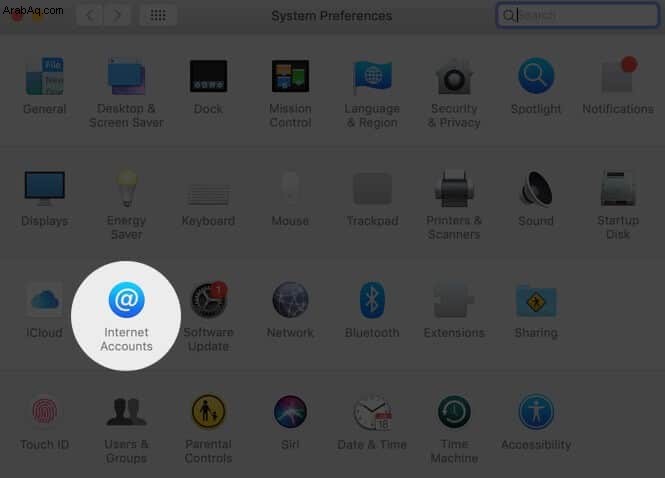
لإضافة بريد إلكتروني جديد ، انقر على زر "+" في أسفل القائمة.
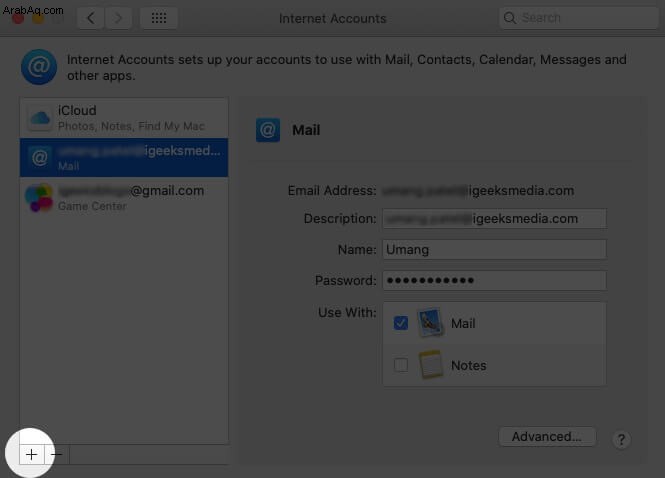
انقر فوق اسم مزود البريد الخاص بك. إذا لم يكن موجودًا في القائمة ، فاختر "إضافة حساب آخر".
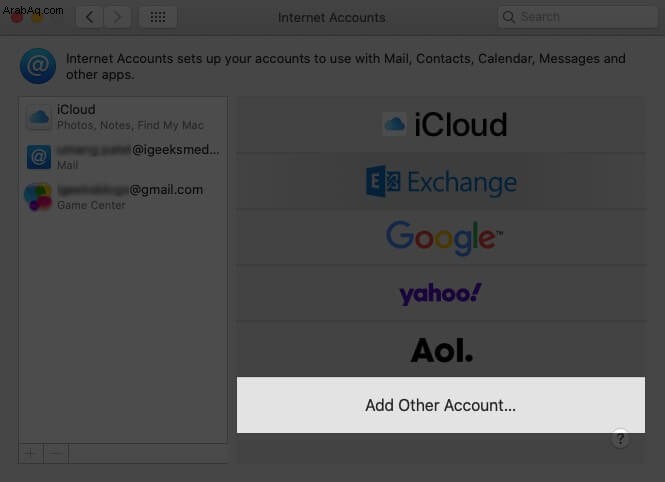
ستظهر لك نافذة منبثقة تطلب منك تسجيل الدخول إلى حسابك البريدي. أدخل بريدك الإلكتروني وكلمة المرور للحساب الذي تريد استخدامه ، وانقر على "تسجيل الدخول".
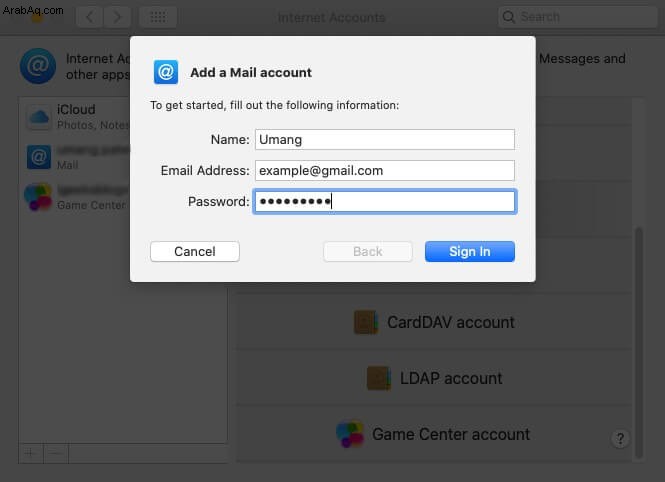
بمجرد تسجيل الدخول ، سيكون لديك خيار اختيار التطبيقات الأخرى لربطها ببريدك الإلكتروني. إذا كنت تريد البريد فقط ، فقم بتعطيل الميزات الأخرى مثل جهات الاتصال والتقويم ، وانقر على "تم".
كيفية إزالة حساب بريد إلكتروني من تطبيق البريد على جهاز Mac
هناك طريقتان لإزالة حساب بريد إلكتروني من Mac. في الطريقة الأولى ، لن يتم عرض رسائلك في البريد ولكنها ستظل موجودة على جهاز الكمبيوتر الخاص بك حتى تتمكن من استعادتها بسهولة:
تعطيل حساب مؤقتًا من تطبيق Mac Mail
في تطبيق البريد على جهاز Mac الخاص بك ، اختر البريد → الحسابات.
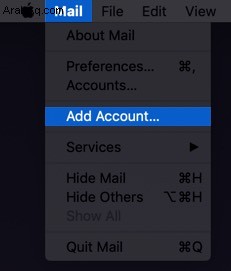
حدد الحساب ، ثم قم بإلغاء تحديد البريد مربع التأشير. الآن لن تظهر رسائل الحساب في البريد.
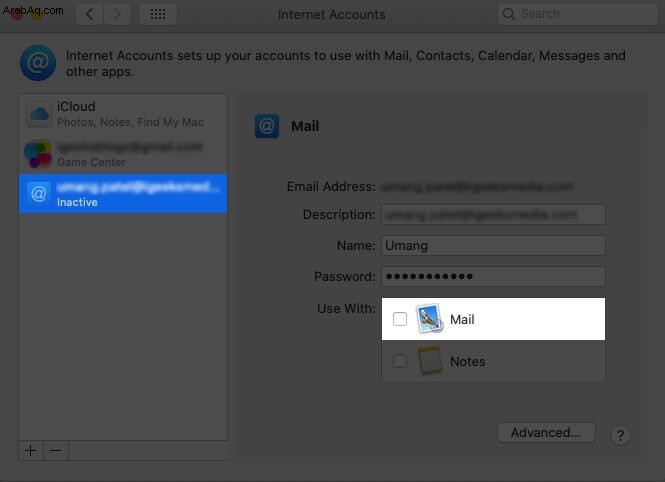
يمكنك بسهولة استعادة الرسائل عن طريق تحديد مربع اختيار البريد مرة أخرى.
هذه الطريقة مفيدة عندما تريد التوقف مؤقتًا عن استخدام حساب البريد الإلكتروني الخاص بك على جهاز Mac. ولكن إذا كنت تريد إزالة حسابك بالكامل وجميع الرسائل الموجودة به من جهاز Mac الخاص بك ، فستحتاج إلى نهج مختلف.
إزالة حساب من تطبيق Mac Mail
عند إزالة حساب بريد إلكتروني من البريد ، يتم حذف رسائل الحساب ولن تعد متوفرة على جهاز Mac الخاص بك. ستظل نسخ الرسائل موجودة على خادم بريد الحساب. لذلك ستتمكن من الوصول إليها عبر الويب.
في تطبيق البريد على جهاز Mac ، انتقل إلى قائمة البريد وحدد التفضيلات ، ثم انقر على الحسابات .
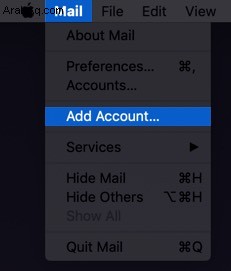
حدد حسابًا ، ثم انقر على إزالة زر.
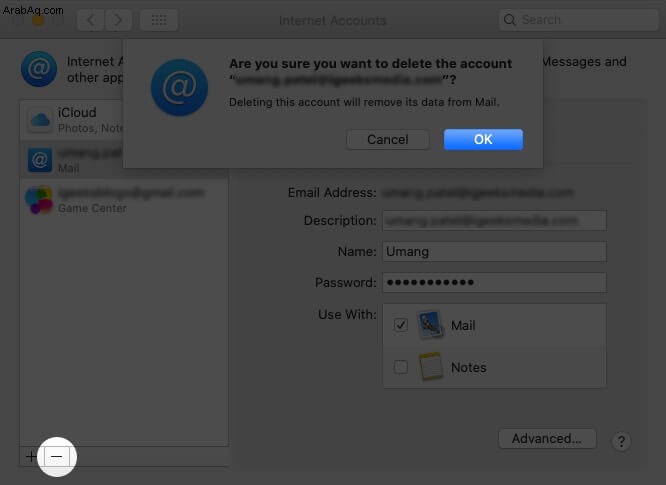
في حالة استخدام حسابك من قبل تطبيقات أخرى على جهاز Mac الخاص بك ، سيُطلب منك إزالة الحساب في تفضيلات النظام. انقر فوق الزر لفتح حسابات الإنترنت في تفضيلات النظام. ثم قم بإلغاء تحديد خانة الاختيار البريد الخاصة بالحساب. للتوقف عن استخدام الحساب في جميع التطبيقات ، تأكد من تحديد الحساب ، ثم انقر على إزالة زر.
اختتام ...
أنت الآن جاهز تمامًا لإدارة حسابات بريدك الإلكتروني بسلاسة باستخدام تطبيق البريد على جهاز Mac. آمل أن يكون هذا البرنامج التعليمي مفيدًا. شارك بأفكارك في التعليقات أدناه. هذا كل شيء الآن.
قد ترغب في قراءة هذه المشاركات أيضًا:
- كيفية إزالة توقيع البريد الإلكتروني "المرسل من جهاز iPhone"
- كيفية عرض الاسم الكامل وعنوان البريد الإلكتروني للمستلمين في البريد
- كيفية إيقاف تشغيل "عد البريد غير المقروء في تطبيق البريد" على iPhone أو iPad
- كيفية تغيير كلمة مرور البريد الإلكتروني على iPhone